PhotoShop初学者之历史记录艺术画笔工具
1、我们首先来看一下历史记录艺术画笔工具的位置,他和历史记录画笔工具在同一个工具栏选项中,我们右击就可以看到。
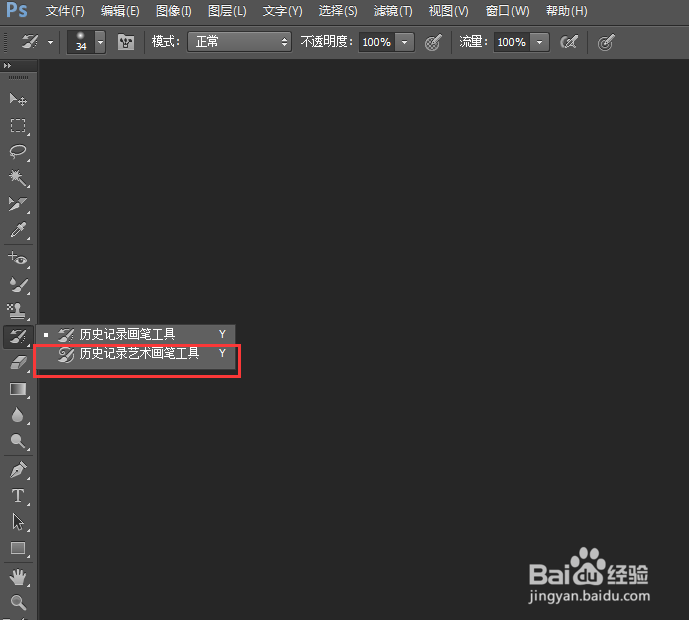
2、同样,接下来我们还是打开一张素材来说明这个工具的具体用法。
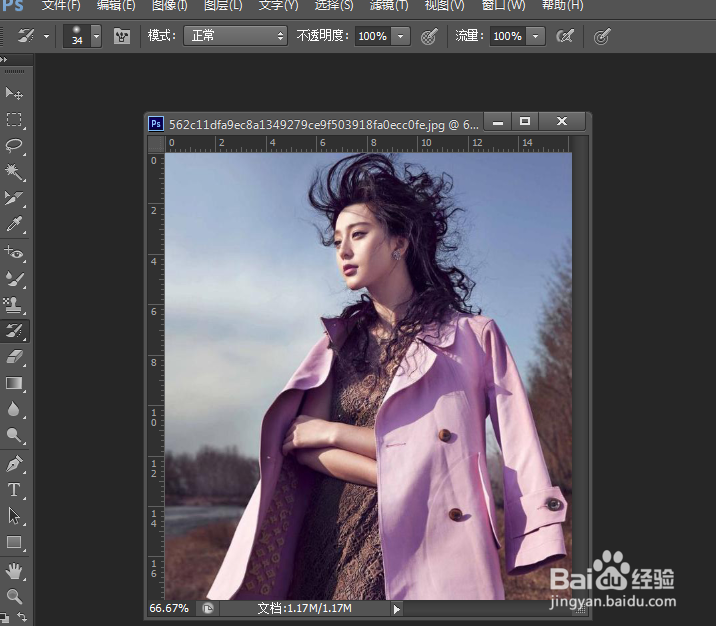
3、我们可以看到,历史记录画笔工具和我们现在学习的历史记录艺术画笔工具只有两个字的差别,那么它们的差别也正在这个地方,我们不仅可以去局部还原图片,还可以给它加上一些艺术效果。首先我们看一下它和其他画笔工具属性中不同的地方。
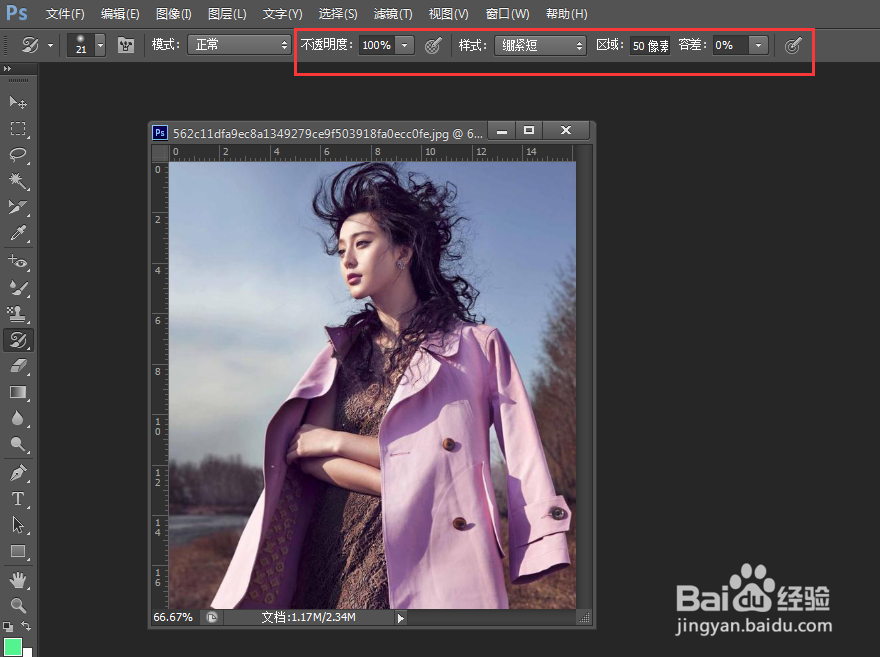
4、我们复制新图层,然后通过曲线调节一下亮度,然后我们在改变一下色调。这些都会记录在历史记录面板。
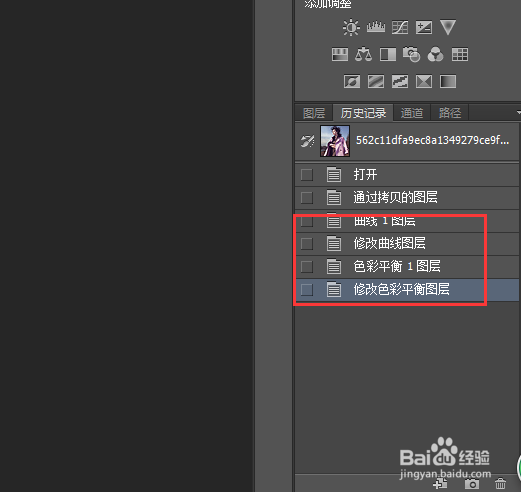
5、然后我们做一下还原,将源定义在曲线层,然后我们用画笔工具进行还原,会发现不但还原出了以前的样子,还会有很多艺术的处理。这些就是在样式中选择的艺术效果。
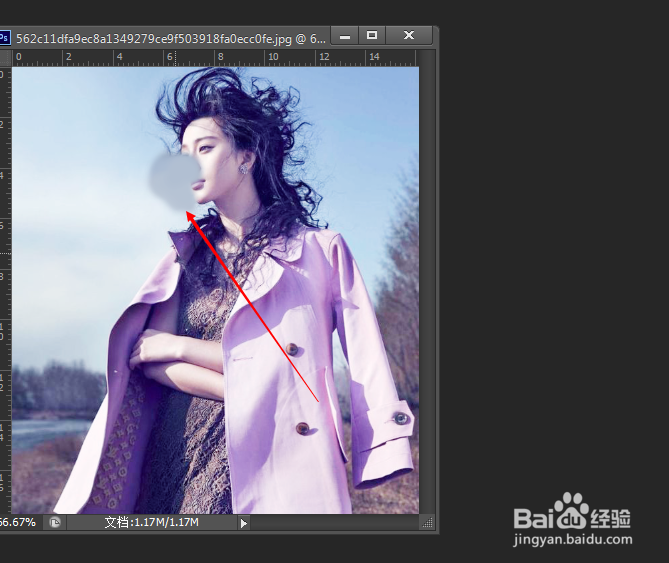
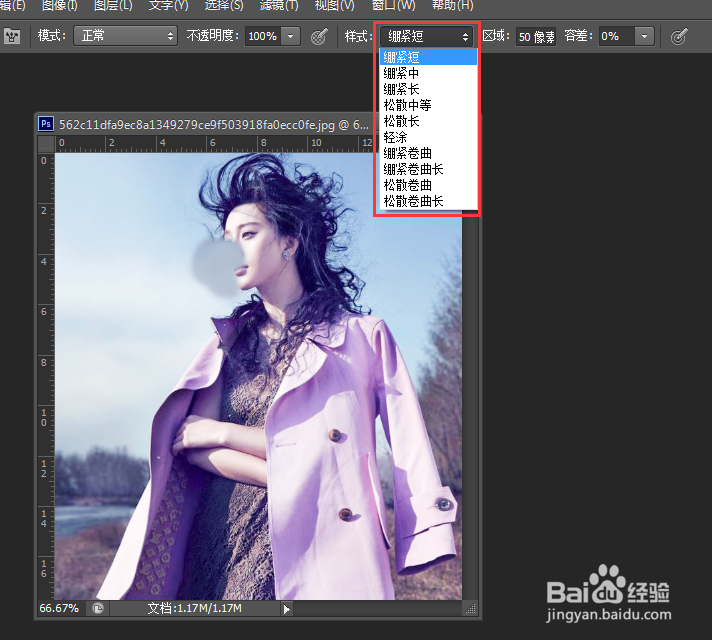
6、然后我们看区域,区域是什么呢?就是绘画描边所限定的范围,他的值越大,覆盖区域也会越大,描边就会越多。
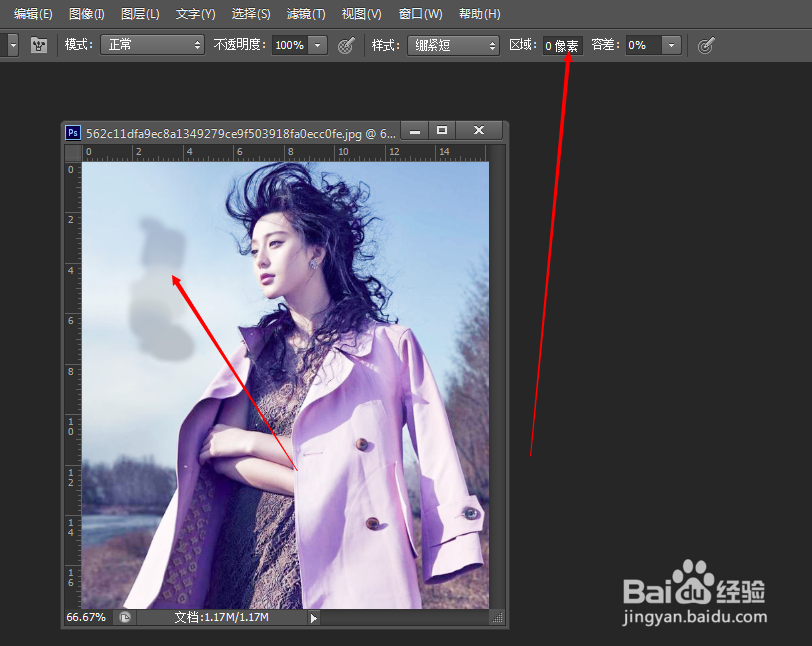
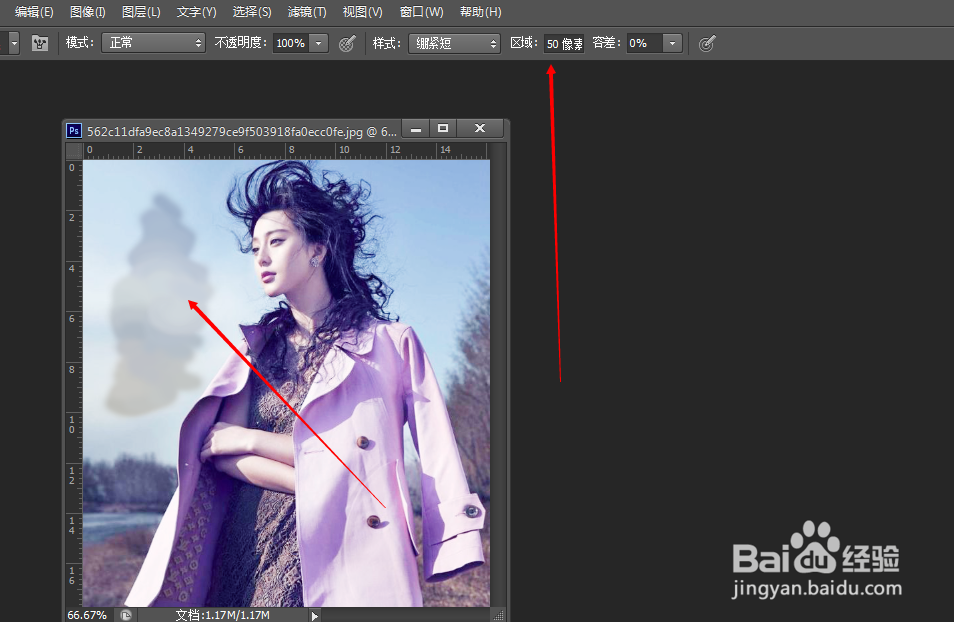
7、然后我们看容差,容差是指笔触处理的色彩范围。容差大,则色彩选择比较少,也就是说,比如100容差,有些特定的颜色是不可以处理的,但是0的时候则可以处理任何颜色任何地方。
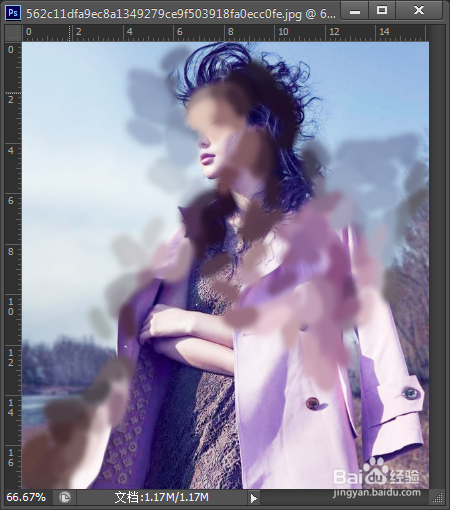
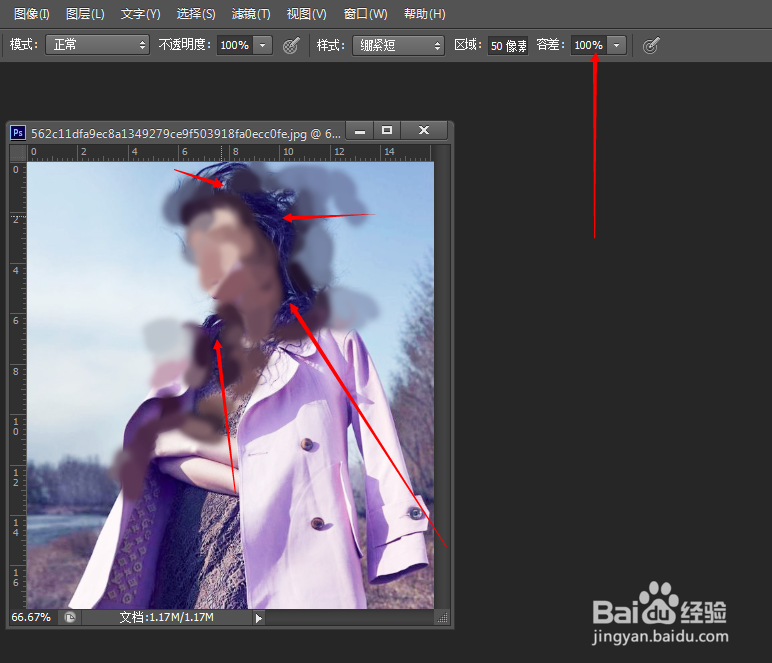
8、可以用这个画笔处理出一些效果,小编处理一下大家可以看一下。有些效果并不能准确形容出来,还需要大家多多练习。

9、就这么简单,大家学会了吗。
声明:本网站引用、摘录或转载内容仅供网站访问者交流或参考,不代表本站立场,如存在版权或非法内容,请联系站长删除,联系邮箱:site.kefu@qq.com。
阅读量:178
阅读量:191
阅读量:195
阅读量:86
阅读量:89